Программа AVN 28.1 предназначена для заполнения электронной ведомости.
Для того чтобы зайти в программу,
необходимо нажать двойным щелчком по значку программы ![]() AVN 28.1.
AVN 28.1.
В открывшемся окне рис. 1., во вкладке «Пользователь», введите логин пользователя, во вкладке «Пароль» введите пароль. Логин и пароль (учетную запись) можно получить у администратора ИС “AVN”.

Рис. 1.
После нажмите на кнопку "Вход". Кнопка "Отмена" служит для выхода из программы. Кнопка "Дополнительно" раскрывает еще две вкладки, под названием "Новый пароль" и "Подтверждение", они служат для изменения пароля.
Зарегистрированные пользователи программ, системы AVN, могут менять свои пароли, используя форму авторизации рис. 2., раскрыв нажатием на кнопку "Дополнительно".
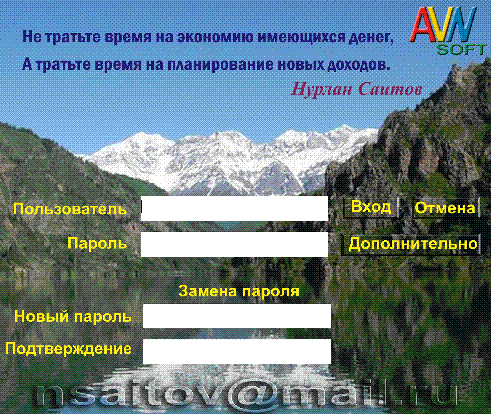
Рис. 2.
При этом надо заполнить все поля:
![]()
В поле «Пользователь» - пишем логин пользователя.
![]()
В поле «Пароль» - пишем существующий пароль.
![]()
В поле «Новый пароль» пишем новый пароль.
![]()
В поле «Подтверждение» - пишем повторно новый пароль
После нажимаем на кнопку ![]() .
.
Новый пароль должен быть не меньше 6 символов и не похож на старый пароль.
После того как вы зашли в программу под своей учетной записью, перед вами открывается форма как показано на рис.3.

Рис.3.
Эта программа взаимосвязано
работает с программой ![]() AVN 6.1 для расчета и распределения нагрузки ППС и кафедры.
AVN 6.1 для расчета и распределения нагрузки ППС и кафедры.
Заполняем поля, используя раскрывающиеся списки, как показано на следующих рисунках:
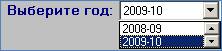
Рис.4.
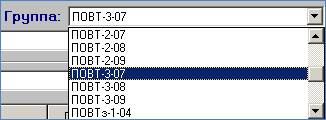
Рис.5.

Рис.6.
![]()
Рис.7.
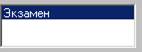
Рис.8. (надо выбрать форму контроля).

Рис.9.
Если у студента имеется положительная оценка, то менять оценку нельзя.
Контрольные точки отмечены буквами М1, М2, М3, М4, Доп надо
заполнять своевременно согласно учебному графику, который составляется с
помощью программы ![]() AVN 29.1 рис.10.
AVN 29.1 рис.10.
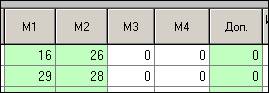
Рис. 10.
В поле «Дата сдачи» надо проставлять дату проведения итогового контроля.
ВАЖНО!!! Информация, которая отображается
преподавателю, зависит от данных, занесенных в графу «Проведение рейтинга»
программы ![]() AVN 6.1 для расчета и распределения нагрузки ППС и кафедры.
AVN 6.1 для расчета и распределения нагрузки ППС и кафедры.
Для заочной формы обучения где точка контроля равна одному, можно использовать минимальный балл из положительных оценок к примеру 61=удов=зачет, 74=хор, 87=отл.
Распечатка ведомостей.
После своевременного завершения заполнения результатов успеваемости у студентов в контрольных точках, после окончания сессии, преподаватели могут распечатать заполненную зачетно-экзаменационную ведомость из WEB портала ИС AVN. Для распечатки необходимо:
- используя Internet
explorer ![]() на любом компьютере подключенном к
корпоративной сети надо в WEB портале
ИС AVN по адресу http://avn рис.11.
на любом компьютере подключенном к
корпоративной сети надо в WEB портале
ИС AVN по адресу http://avn рис.11.
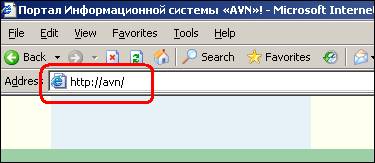
Рис.11.
-
Зайти на страницу кафедр рис.12.
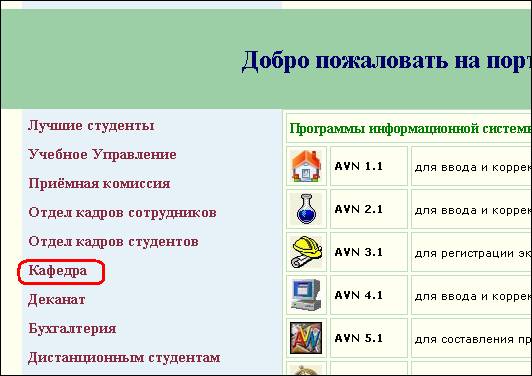
Рис.12.
- Нажимаем на «Нагрузка кафедр Ф-3» рис.13. и заходим на нагрузку кафедр в разрезе вуза.

Рис.13.
- выбираем учебный год, к примеру 2009-10 учебный год рис.14.
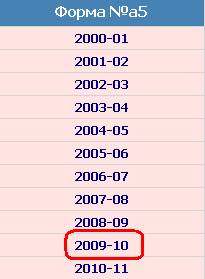
Рис.14.
- выбираем кафедру рис.15.
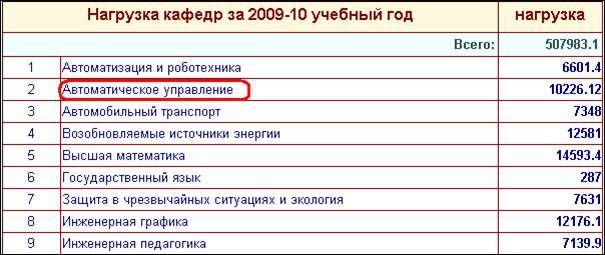
Рис.15.
- выбираем преподавателя рис.16.

Рис.16.
- открываем индивидуальную нагрузку преподавателя рис.17.
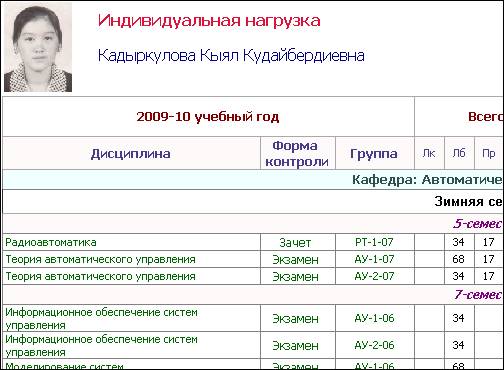
Рис. 17.
- из этого отчета можно открыть ведомость для заочной и очной формы обучения рис.18.
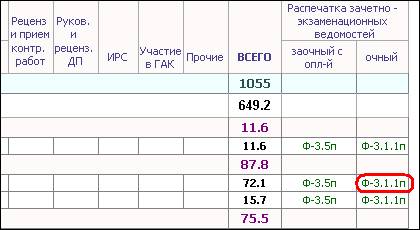
Рис.18.
- открывается ведомость рис.19.

Рис.19.
- для распечатки через принтер нажимаем на кнопку принтера рис.20.
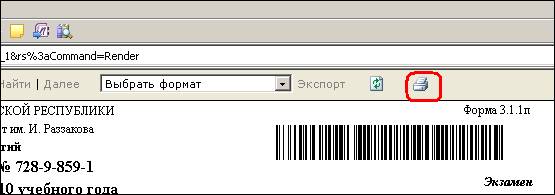
Рис.20.
Примечание:
- на компьютере где печатается ведомость, должен быть
установлен шрифт Barcode,![]() который можно получить у администратора ИС AVN.
который можно получить у администратора ИС AVN.
- для установки шрифта, надо его скопировать в корневой каталог рис.21. и перезагрузить компьютер.
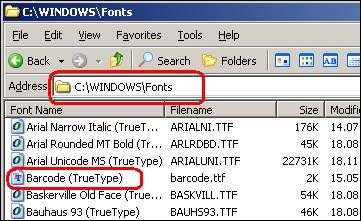
Рис.21.
после распечатки, необходимо поставить подпись возле кажой отметки и сдать зачетно-экзаменационную ведомость в деканат.